
サイトブロック・制限を解除!学校のタブレット/パソコンでYouTubeを見る方法歯を紹介!
「学校のタブレットでYouTubeを見ようとしても見れない!」と悩んでいる方が多いのではないでようか。
学校からの配布タブレットやPCは制限がかかっているので、YouTubeなどの動画サイトがブロックされて見れないように設定されています。
実は、学校のタブレット/パソコンでYouTubeをバレずに見れる超裏ワザがあります。
制限なしで学校のタブレット・パソコンでYouTubeを見る方法①―CroxyProxy
CroxyProxyとは、完全無料かつ安全で使えるブラウザ型のプロキシサービスです。YouTube、Twitter、TikTok、Instagramなどサイトのブロック解除を行い、暗号化された接続を使用してバレずに閲覧することができます。
・公式サイト:https://www.croxyproxy.com/
CroxyProxy経由で学校のタブレット・パソコンでYouTubeを見る手順:
・CroxyProxyにアクセスします。
・URL欄にYouTubeのURLを入力して、「Go!」ボタンを選択します。

・「Proxy is launching…」というメッセージが表示されます。
・暫くすると、無事にYouTube動画が見れます。
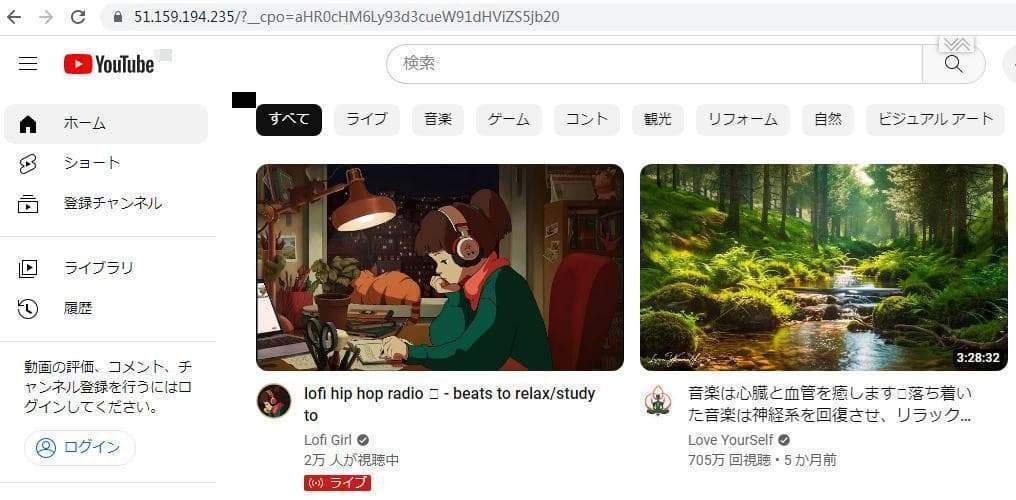
制限なしで学校のタブレット・パソコンでYouTubeを見る方法②―Node Unblocker
Node Unblockerというプロキシサイトを使えば、インターネット検閲をちゃんと回避して、ブロックされているサイトにアクセスできるようになります。シンプルなサイトデザインで直感的な操作できるし、サイトの閲覧速度も速いのが特徴です。
・公式サイト①:https://5dqqmx.sse.codesandbox.io/
・公式サイト②:https://p2ricu.sse.codesandbox.io/
Node Unblocker経由で学校のタブレット・パソコンでYouTubeを見る手順:
・Node Unblockerにアクセスします。
・YouTubeのURLをURL入力欄に貼り付けて、「Go」ボタンを選択します。
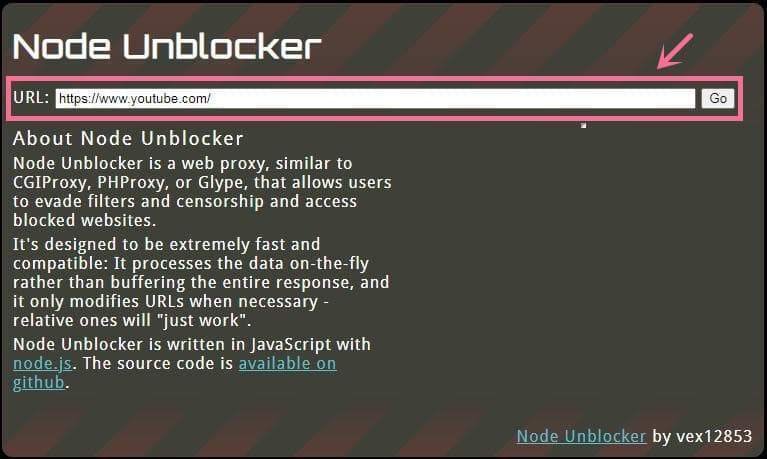
・サイトへの接続が完了するまで、しばらく待ちます。

制限なしで学校のタブレット・パソコンでYouTubeを見る方法③―Mathematicalsols
Mathematicalsolsは、かなり高度な無料プロキシサービスです。YouTubeを含める複数のWebサイトへのアクセス制限をするURLフィルタリングが可能になります。また、様々なジャンルのゲームも内蔵されており、ブラウザですぐに遊べます。
・公式サイト:https://mathematicalsols.org/
Mathematicalsols経由で学校のタブレット・パソコンでYouTubeを見る手順:
・Mathematicalsolsにアクセスします。
・検索欄にYouTubeのURLを入力して、「Get Started」ボタンを選択します。
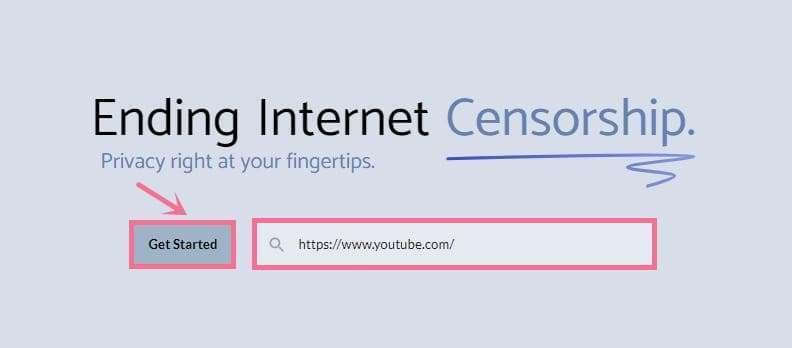
・YouTubeが無事に見れるようになります。

制限なしで学校のタブレット・パソコンでYouTubeを見る方法④―オワコンYouTube
オワコンYouTubeとは、Youtubeの代替フロントエンドである「Invidious」が提供するサイトです。YouTubeの本サイトを経由せずにYouTube動画を広告なしで視聴できます。
・公式サイト:https://youtube.owacon.moe/feed/popular
オワコンYouTube経由で学校のタブレット・パソコンでYouTubeを見る手順:
・オワコンYouTubeにアクセスすると、今YouTubeで流行っている動画を直接視聴できます。
・または、検索欄にキーワードを入力して、動画を検索することもできます。
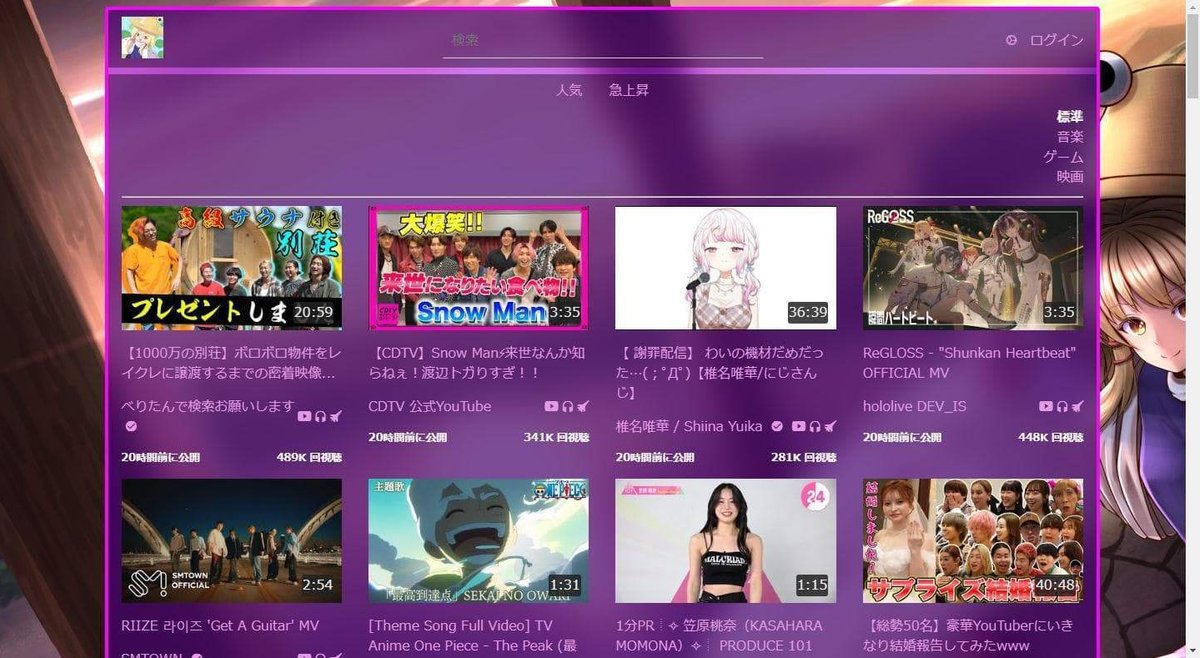
制限なしで学校のタブレット・パソコンでYouTubeを見る方法⑤―Taco Proxy
Taco Proxyも簡単に使える無料プロキシサーバーのWebサイトです。IPアドレスを秘匿して、学校でブロックされたウェブサイトを匿名で閲覧できます。
・公式サイト:https://4dm56.sse.codesandbox.io/
Taco Proxy経由で学校のタブレット・パソコンでYouTubeを見る手順:
・Taco Proxyにアクセスします。
・リンク先にYouTubeのURLを入力します。
・「Classic」または「Stealth」のいずれを選択します。
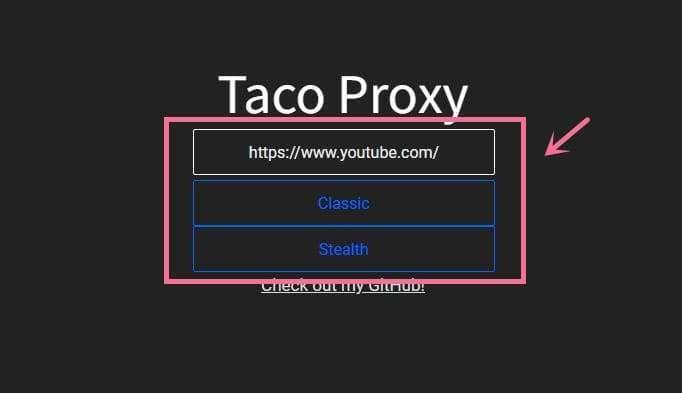
・しばらく待つと、YouTubeへのアクセスができるようになります。
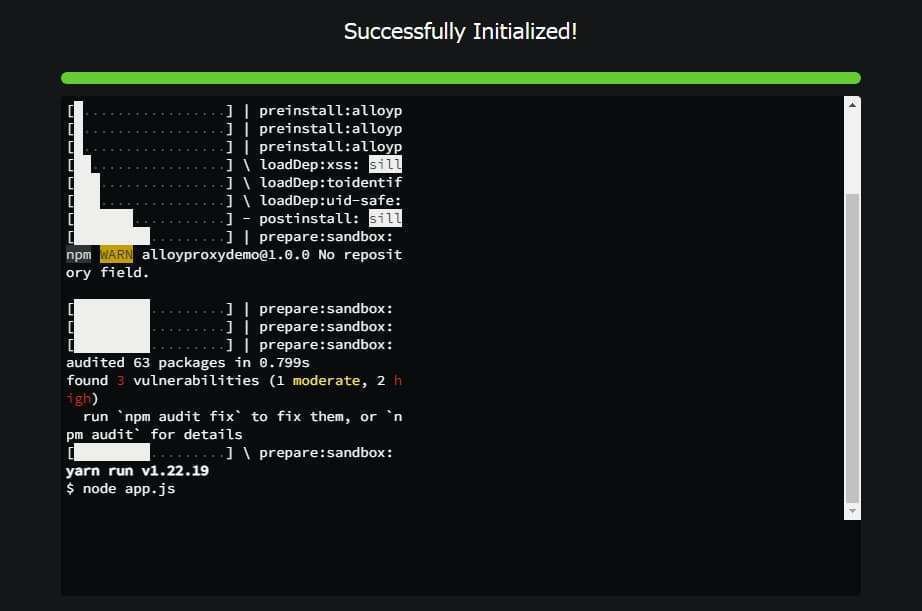
追記:パソコンにYouTubeからMP4動画をダウンロード・保存する方法
CleverGet YouTube動画ダウンロードはYouTube、ニコニコ動画、Twitter、TikTok、Facebookなどの1000以上の動画共有サイトやSNSサイトから動画を最大8Kの高画質でダウンロードできる専門保存ツールです。動画をMP4/MKV動画として保存できるので、PC、タブレット、スマホなどの端末で手軽に再生できます。その他、YouTube Live、ニコニコ生放送などライブ配信動画の保存、複数動画の一括保存という便利機能も搭載されています。

CleverGetでYouTube動画をダウンロードする手順:
・CleverGetを起動して、メイン画面にあるYouTubeアイコンをクリックすると、YouTubeの公式サイトが開きます。
・または、上部のURL欄にURLを入力して検索してもいいです。

・動画を再生すると、保存できる動画が自動的に検索され、オプション画面が表示されます。
・ダウンロード可能な動画・音声ファイルを自由に選択できます。
・「ダウンロード」をクリックすると、ダウンロードが始まります。
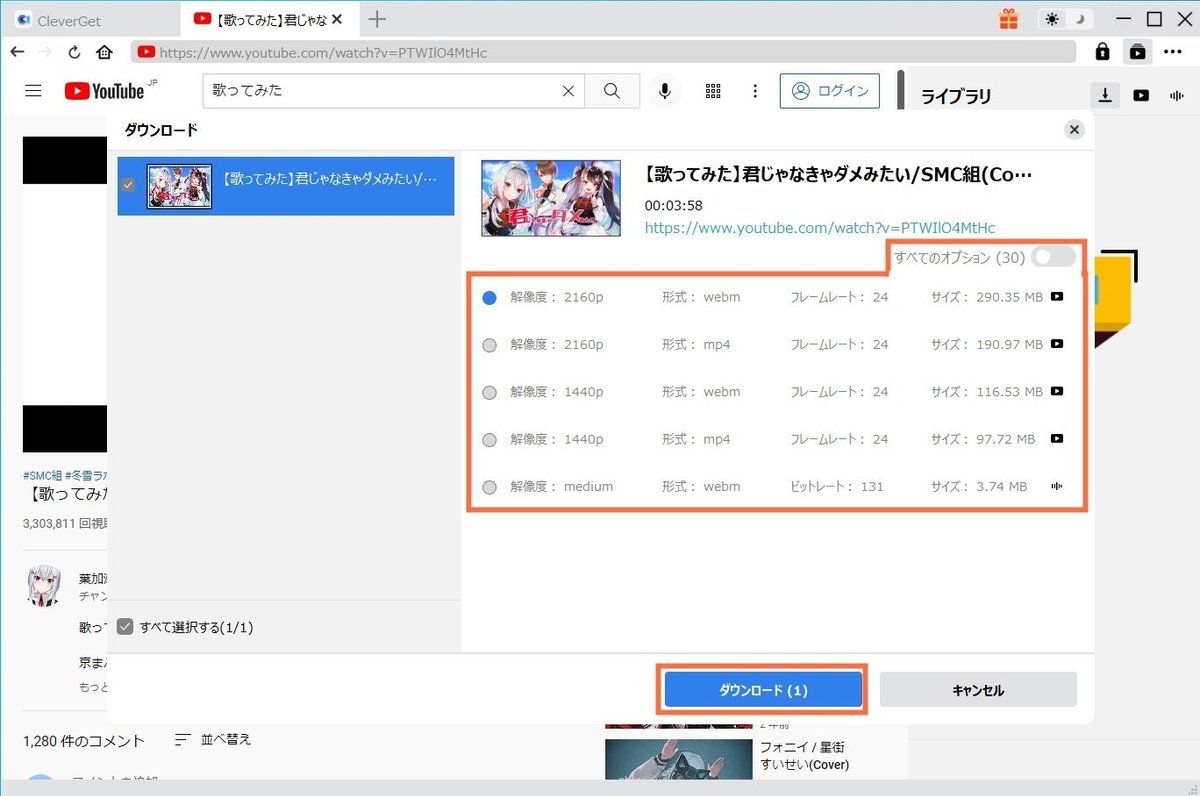
・右側のライブラリーでダウンロードしている進捗状況を確認することができます。
・完了後、「動画」アイコンをクリックすると、動画を管理・再生することができます。

この記事が気に入ったらサポートをしてみませんか?
